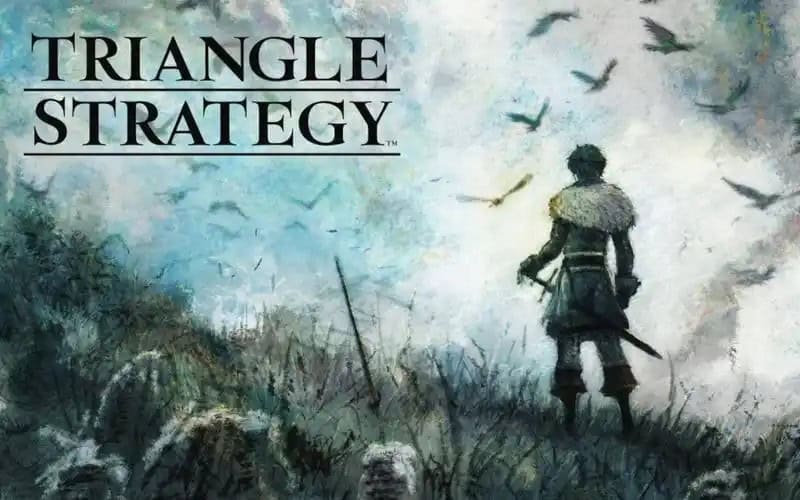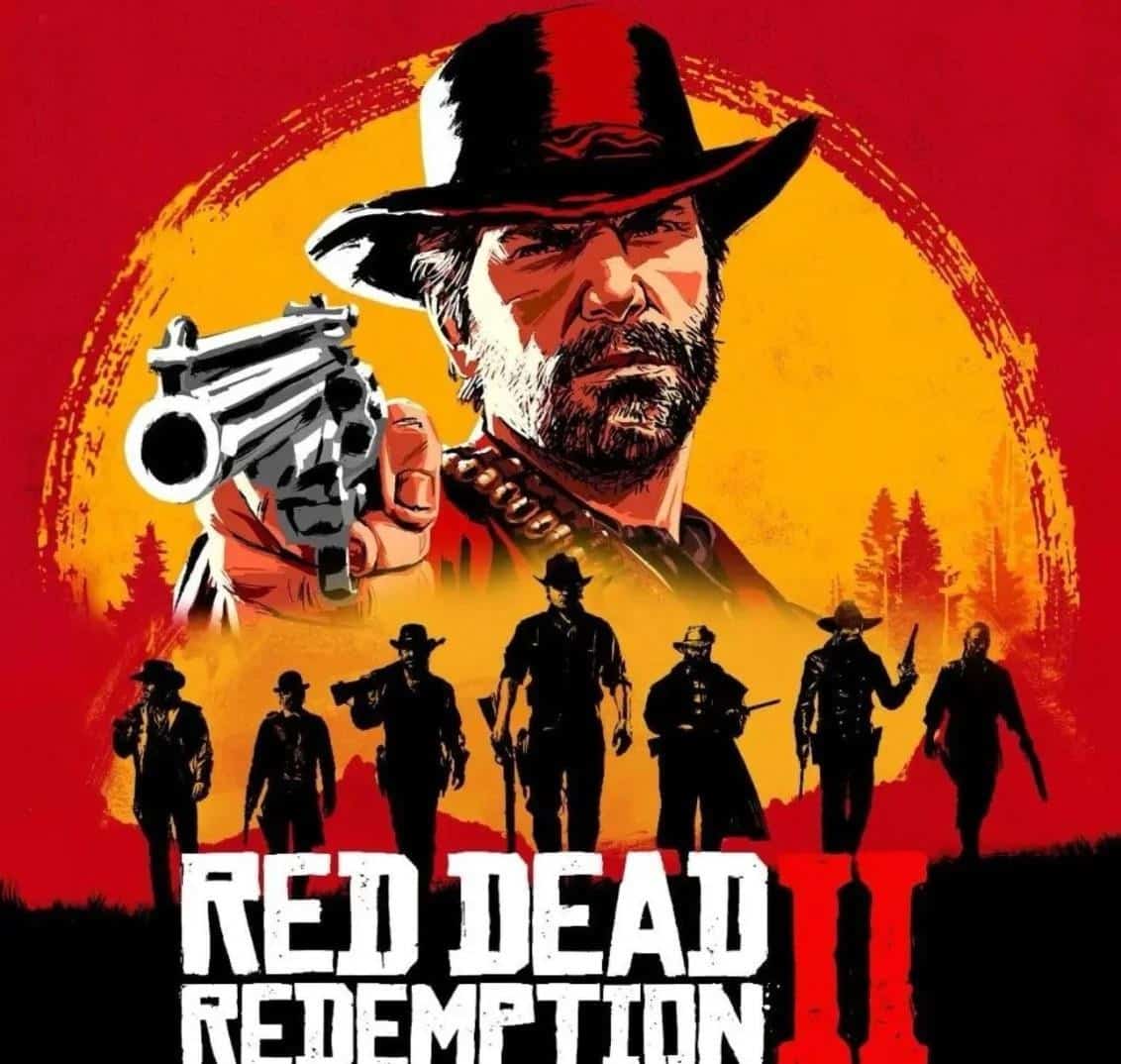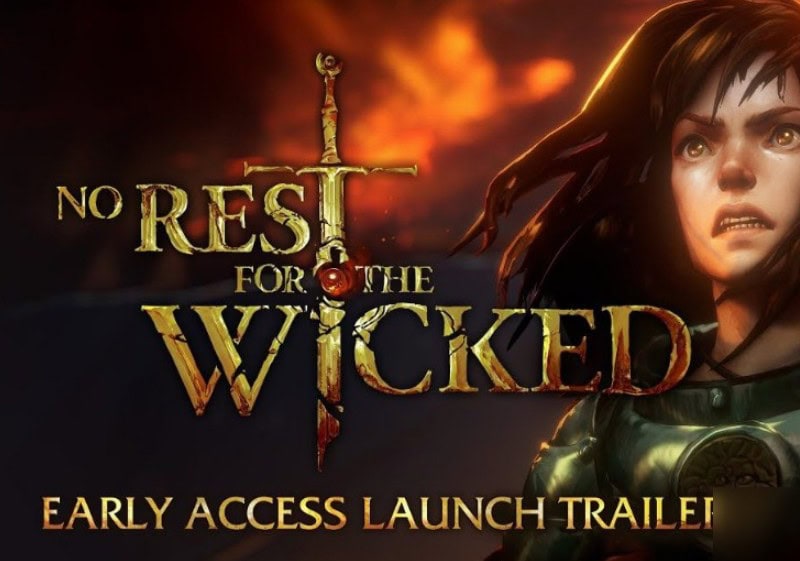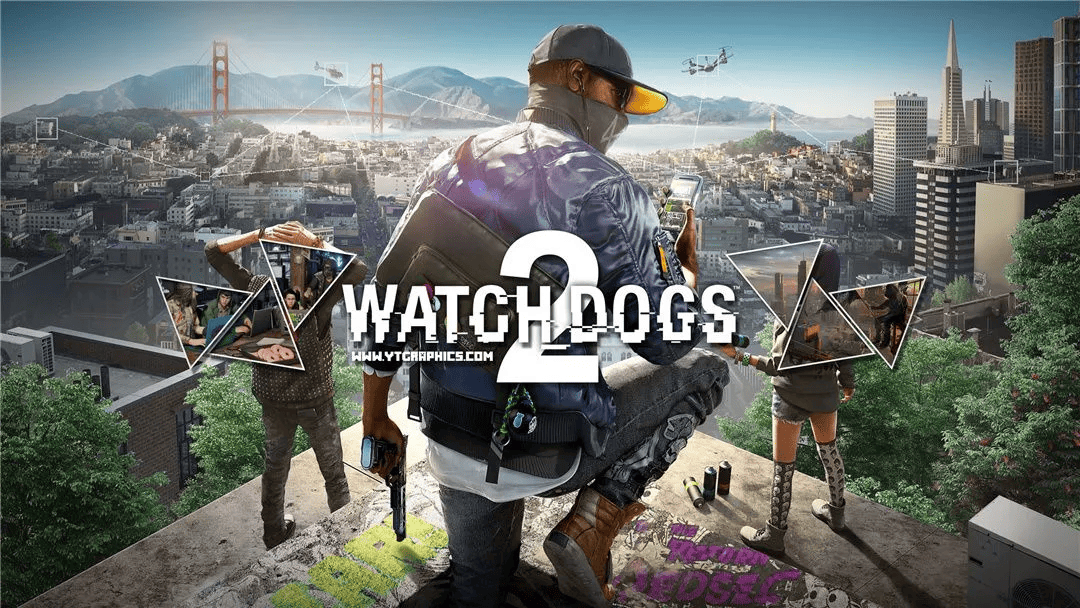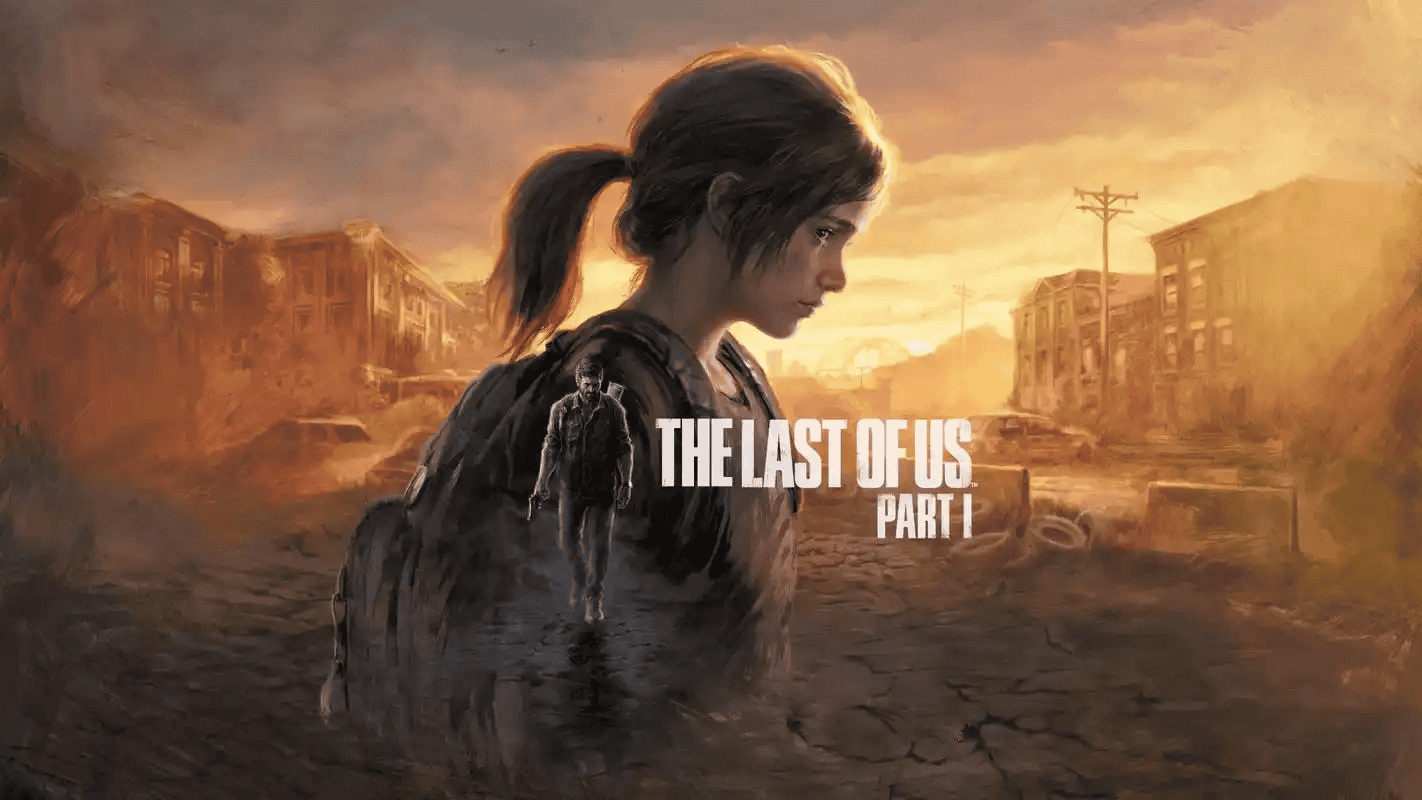《幻兽帕鲁》是由日本公司 Pocketpair 开发并于 2024 年推出的开放世界生存建造类游戏。融合了“宝可梦式”捕捉系统与“方舟式”建造玩法,玩家可以在广阔的地图中捕获、培养幻兽,并建立属于自己的基地。
你将在一个神秘岛屿上生存、战斗、建设,并面对其他势力的威胁。
⚠️ 为什么掌握存档位置很重要?
作为一款以长期建设为核心的沙盒游戏,《幻兽帕鲁》的进度保存尤为重要。一旦丢失存档,可能会导致:
- 🏰 基地重建从头开始;
- 🐲 捕捉的幻兽全部丢失;
- 🔨 制作的装备与科技树重置。
因此,掌握存档路径可以帮助你:
- 💾 避免进度丢失 :系统崩溃或误删文件时能快速恢复。
- 🛠️ 调试问题 :遇到闪退、读取失败等问题时,可手动替换旧存档。
- 📱 跨设备迁移 :更换电脑或重装系统时,手动复制存档是最直接的方式。
🖥️ Windows 上如何找到本地存档?
✅ 默认本地存档路径(Steam 版)
C:\Users\你的用户名\AppData\Local\Pal\Saved\SaveGames\一串数字\Level
🔍 说明:
你的用户名是当前登录 Windows 的用户名(如 Administrator);一串数字是你创建的世界 ID(例如1234567890123456789);Players/00000000000000.sav是玩家角色的个人存档;WorldOption.sav是世界设置文件;Level.sav和LevelMeta.sav是世界地图数据;- 查看当前用户名的方法:打开命令提示符(Win + R → 输入
cmd→ 回车),输入以下命令:echo %username%
🧭 快速进入存档文件夹的方法
由于路径较长且包含隐藏目录,下面提供几种快速访问该目录的方法:
✅ 方法一:使用运行窗口(快捷键 Win + R)
- 按下 Win + R 打开「运行」窗口;
- 输入以下内容并回车:%localappdata%\Pal\Saved\SaveGames
- 系统会自动跳转到 SaveGames 文件夹。
如果没有看到任何文件,说明你尚未进行过任何游戏存档。
✅ 方法二:通过 Steam 客户端快速定位
- 启动 Steam 客户端;
- 在游戏中点击主界面右下角的 文件夹图标 (显示存档路径);
- 将自动打开资源管理器,跳转至当前世界的存档目录。
✅ 方法三:通过资源管理器地址栏直接输入路径
- 打开 文件资源管理器(快捷键 Win + E)
- 在地址栏输入以下内容(替换为你的用户名和世界ID):C:\Users\你的用户名\AppData\Local\Pal\Saved\SaveGames\一串数字\Level
- 按下 Enter 回车键,系统会自动跳转到该目录。
🔁 注意事项
- 游戏默认不支持 Steam Cloud 同步存档(需第三方工具实现);
- 修改/替换存档时请确保游戏已关闭;
- 存档前建议备份重要文件,防止误删或覆盖;
- 若你是从测试版迁移存档,请注意版本兼容性。
🗂️ 存档文件结构示例
进入对应世界ID文件夹后,你可能会看到如下结构(仅供参考):
1234567890123456789/
├── Level.sav ← 世界地图数据
├── LevelMeta.sav ← 地图元信息
├── LocalData.sav ← 本地数据缓存
├── WorldOption.sav ← 世界设置(难度、天气、时间等)
└── Players/
└── 00000000000000.sav ← 玩家角色存档
📌 关键文件说明:
| 文件名 | 作用 |
|---|---|
Level.sav | 世界地图地形、建筑、资源分布 |
LevelMeta.sav | 地图状态、天气、时间戳 |
LocalData.sav | 本地缓存数据(可能用于多人联机同步) |
WorldOption.sav | 世界设定参数(可手动修改调整难度) |
Players/00000000000000.sav | 玩家角色等级、装备、技能、幻兽列表等 |
⚡ 存档位置变更说明(对比原测试版)
| 游戏阶段 | 存档路径 |
|---|---|
| 测试版(2023年) | ...\AppData\Roaming\Pal\Saved\SaveGames... |
| 正式版(2024年) | ...\AppData\Local\Pal\Saved\SaveGames... |
📌 变化重点:
- 路径从 Roaming 迁移至 Local,更符合现代游戏设计规范;
- 存档格式统一为
.sav; - 支持更多自定义选项;
- 不兼容早期测试版存档,需全新开始。
🌩️ 如何替换本地存档?
虽然不能直接修改云端的存档(Steam 不支持),但你可以通过本地操作实现“间接替换”。
✅ 替换步骤简要流程:
- 关闭游戏;
- 找到本地存档路径并备份原始文件;
- 将新存档复制到对应世界ID文件夹中(文件名保持一致);
- 启动游戏并加载新存档。
🧪 常见问题解答
| 问题 | 解答 |
|---|---|
| ❓ 我可以用测试版的存档吗? | ❌ 不支持,格式与路径均不兼容 |
| ❓ 能否用Steam云同步? | ❌ 不支持,需手动备份 |
| ❓ 替换存档后游戏读取失败怎么办? | ❌ 检查文件完整性,确保游戏已完全退出后再操作 |
| ❓ 多人共享账号怎么办? | ❌ 不建议多人同时玩同一游戏,容易冲突 |
✅ 总结
| 操作 | 是否推荐 |
|---|---|
| 手动备份本地存档 | ✅ 强烈推荐 |
| 使用第三方工具上传云存档 | ✅ 可尝试(如 MEGA、Google Drive) |
| 替换他人分享的存档 | ⚠️ 谨慎操作,确保来源可信 |
| 直接修改存档文件 | ❌ 不建议,可能损坏文件 |
📌 结语
《幻兽帕鲁》不仅是一款自由度极高的沙盒建造游戏,更是对“幻想+生存”玩法的一次大胆融合。掌握好存档技巧,不仅能让你更安心地体验游戏,也能在关键时刻避免重走弯路。
愿你在帕鲁大陆上无畏前行,驯服万物,建造属于你的理想国!
⚠️声明:
各位用户,小程序本身不提供下载资源,仅提供存档的路径方便查询,以下存档均为网友整理提供上传,如果存在违规或侵犯了您的合法权益,请联系本站我们会及时删除。邮箱:qwqwqwwqwzz@qq.com,并且需离开小程序进入对方网盘,请各位用户谨慎选择,本小程序将不提供任何保障。